VirtualBox adalah sebuah software virtual machine/mesin virtual yang dapat berjalan pada Windows (NT 4.0, 2000, XP, Server 2003, Vista, Windows 7), DOS / Windows 3 x, Linux (2,4 dan 2,6), Macintosh, Solaris, Open Solaris, OS / 2, dan Open BSD. Dengan Virtual Box anda dapat memasang beberapa Sistem Operasi dalam satu Komputer tanpa harus melakukan Format dan Repartisi pada HDD anda.
Sebenarnya tetap perlu melakukan Format dan Repartisi hanya saja anda melakukannya pada Virtual Machine anda. Yaitu pada Virtual HDD, bukan pada HDD anda yang sebenarnya. HDD anda berfungsi untuk menyimpan file Virtual HDD yang dibuat oleh Virtual Box. Besarnya ukuran file tersebut tergantung dengan ukuran OS yang dipasang dan banyaknya program yang anda pasang dalam Virtual HDD tersebut.
Untuk mencobanya silahkan download Virtual Box versi terbaru VirtualBox 4.1.2 for Windows Hosts
Untuk langkah Instalasinya ikuti petunjuk dibawah ini:
1. Klik 2X pada file hasil download anda tadi
2. Klik Next
3. Pilih komponen yang ingin anda pasang, tentukan lokasi penyimpanan program jika ingin anda rubah
4. Centang untuk membuat Shortcut di Desktop dan Quick Launch, Next
5. Pasang tatapmuka jaringan, klik YES untuk memasang dan melanjutkannya
6. Klik install untuk meneruskan pemasangan
7. Tunggu hingga pemasangan selesai
8. Klik Pasang untuk memasang perangkat USB
9. Klik Pasang untuk memasang Servis Jaringan
10. Klik Pasang untuk memasang Adapter Jaringan
11. Klik Finish untuk menutup pemasangan dan memulai Virtual Box (dengan tanda centang)
Instalasi selesai, Virtual Box siap digunakan untuk dipasangi berbagai macam OS.
Selamat Mencoba!

Home »
Komputer dan Virus
»
VirtualBox
 VirtualBox
VirtualBox
Labels:
Komputer dan Virus
Baca juga artikel berikut:
Share with: Setelah membaca artikel ini, jangan lupa tinggalkan komentar. Bagikan artikel ini kepada teman-teman anda dengan tombol sharing di atas. Deasfree Eula mengucapkan banyak terimakasih atas kunjungan anda.
Langganan:
Posting Komentar (Atom)








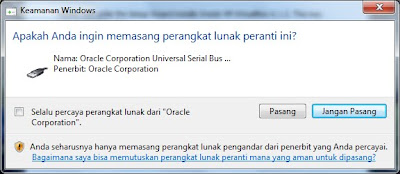



0 comments:
Posting Komentar